Word文档没有保存意外退出如何找回文件教学
更新日期:2023-09-24 06:39:48
来源:系统之家
Word文档没有保存意外退出如何找回文件教学分享。有的时候,我们在电脑上编辑word文档,但是软件突然退出了,导致我们没有保存内容,这样工作就白做了。那么有什么方法可以帮助我们去重新找回这些文件呢?接下来教大家。
操作方法
由于编辑过程中偶遇的断电、死机或办公软件进程意外中断所造成的文档未被及时保存,下此启动编辑软件后,软件会自动提醒上次出错的情况,并提示已经自动恢复和修复的文档信息列表。可点击“查看恢复的文件”链接查看。
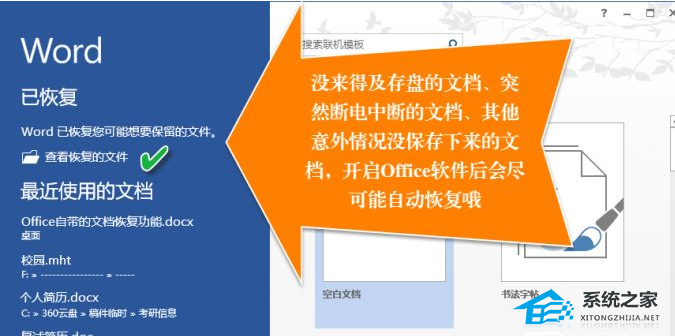
进入文档恢复对话框,会显示所有可恢复文件的文件名清单,点选需要恢复的文件,点击文件右侧的下拉菜单按钮,选择“另存为”保存文件,或选择“打开”直接打开该文件。
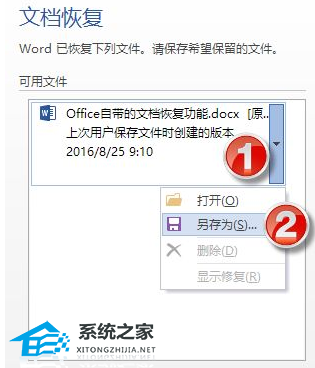
文档被删除 还能找回来!
因磁盘错误或误删除等操作而丢失的办公文档,以上办法无法解决。这时,一款Hetman Office Recovery可用来找回丢失的文档。该软件支持Word、Excel、PPT、pdf、TXT、RTF、ODP等常用办公文档恢复。
先选择办公文档原先存放的位置,选定要查找恢复的文档类型,执行快速扫描,点击扫描结果中要恢复的文件进行恢复即可。
预防为主 不丢才是硬道理。
防病优于看病。文档安全也是这个理。
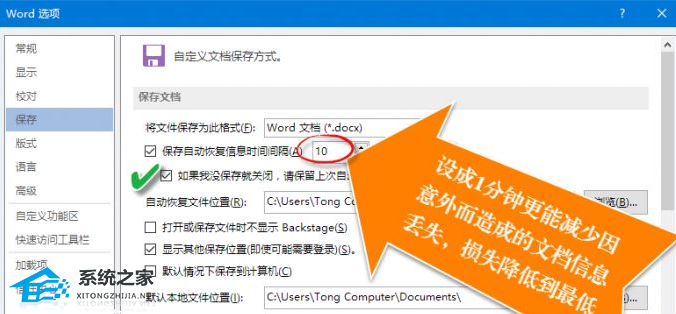
通过在Office软件的“选项”窗口中设置开启自动保存功能并设置自动保存的时间间隔,缩短自动保存时间(如1分钟),尽可能保存最多的文件信息。此外,请选中“如果我没保存就关闭,请保留上次自动保留的版本”复选框。
WPS文档怎么办?
WPS文档的防丢机制与MS Office相仿,基本可以套用。
另外,WPS还附带综合修复配置工具,可对软件本身出错进行有效修复。
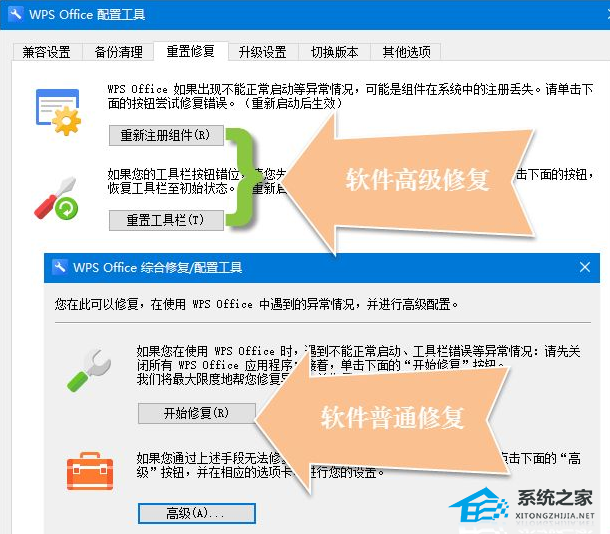
TXT文档怎么办?
如果编辑的是TXT文档内容,建议使用EmEditor等具有自动备份功能的文档编辑器,设定每隔1分钟自动备份文档副本。
最后附送 文档防丢超值秘技:
请将文档放在百度云盘或360云盘的本地同步文件夹或备份文件夹中工作,同时开启云盘的版本备份功能。这样,即便是机房失火电脑化灰,仍可以到李彦宏或周鸿祎他们“家”找到你的文档的各种版本备份。








